Başka bir GoDaddy hesabındaki alan adım için posta hedefi belirleme
Alan adınız başka bir GoDaddy hesabındaysa, DNS ayarlarınızı güncellemeniz gerekir. Alan adınızın e-postasını Microsoft 365 adresine yönlendirmek için TXT, CNAME ve MX kayıtlarınızı eklemeniz ve güncellemeniz gerekir.
Adım 1: DNS kayıtlarınızı bulun
- E-posta& Office Panonuza giriş yapın (ŞİRKET_ADI kullanıcı adınızı ve şifrenizi kullanın).
- Panonuzun üst kısmında e-postanızın henüz posta alamadığını belirten bir banner göreceksiniz. DNS kayıtlarınızı görmek için Bunu düzeltmeme yardım et seçeneğini belirleyin.
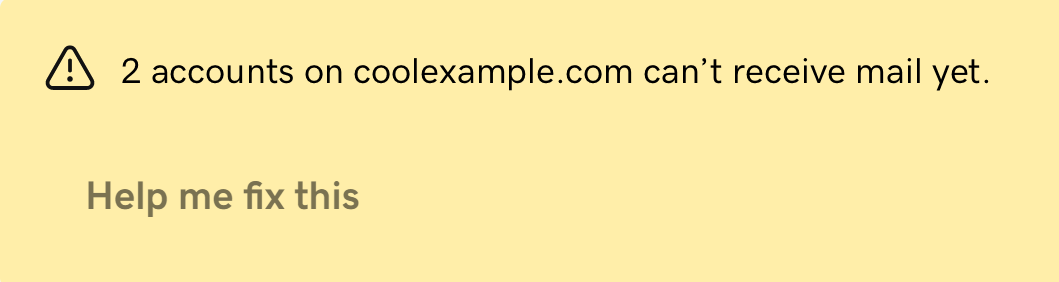
Adım 2: DNS kayıtlarınızı ekleyin ve güncelleyin
- Diğer GoDaddy hesabınızın Alan Adı Portföyünde oturum açın.
- Alan adınızın yanından şunu seçin:
 Alan Adı Düzenleme Seçenekleri ve ardından DNS'i Düzenle öğesini seçin. DNS’i Düzenle’yi görmek için sayfayı aşağı kaydırmanız gerekebilir.
Alan Adı Düzenleme Seçenekleri ve ardından DNS'i Düzenle öğesini seçin. DNS’i Düzenle’yi görmek için sayfayı aşağı kaydırmanız gerekebilir. - TXT kaydınızı girin:
- Yeni Kayıt Ekle seçeneğini belirleyin .
- Tür altında TXT öğesini seçin.
- E-postanızdaki bilgileri girin & Office Panosu.
- Daha Fazla Kayıt Ekle öğesini seçin.
- Yeni Kayıt Ekle seçeneğini belirleyin .
- Tür altında CNAME öğesini seçin.
- E-postanızdaki bilgileri girin & Office Panosu.
- Daha Fazla Kayıt Ekle öğesini seçin.
- Tür altında, MX öğesini seçin.
- E-postanızdaki bilgileri girin & Office Panosu.
Yeni DNS ayarlarınızı doğrulamak için hesabınıza giriş yapın ve ardından Bu ayarları güncelledim seçeneğini belirleyin. Lütfen kontrol edin! . Microsoft 365 adresiniz kullanıma hazır olduğunda size bir e-posta göndereceğiz. DNS değişikliklerinin internette görüntülenmeye başlaması 48 saat kadar sürebilir, ancak normalde daha hızlı olacaktır.
İlgili adım
- E-postanızı cihazlarınıza kurun .
Daha fazla bilgi
- DNS kayıtlarını yönetin
- Alan adınızda mevcut posta hedef kayıtlarınız varsa, Microsoft 365 e-postanız çalışmadan önce eski kayıtları kaldırmanız gerekir.
- Başka bir şirketteki alan adım için posta hedefi belirleme